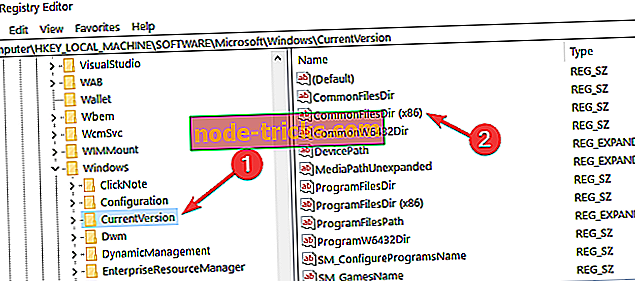A programfájlok helyének megváltoztatása a Windows 10, 8, 7 rendszerben
Rendszerint, ha Windows 8, Windows 10 vagy Windows operációs rendszerének bármely más verziója van, akkor a programfájljainak helye mindig a „C: /” illesztőprogramban lesz, ahol az operációs rendszer általában telepítve van. Ez elsősorban azért van, mert a rendszernek jó kapcsolatot kell biztosítania a telepített programok és a Windows 8 vagy a Windows 10 operációs rendszer között.

Természetesen bármikor megváltoztathatja ezt a helyet, és látni fogjuk, hogyan kell ezt megtennünk, ha elolvassa a bemutatót, amelyet néhány sor alatt írt. Először is tudnunk kell, hogy milyen következményekkel járhat, ha megváltoztatjuk a programfájlok helyét. Elsősorban a programfájlok mappáját helyezzük el egy jó okból, ha mozgatja, és az összes program egy másik helyre kerül, akkor néhány idő elteltével bizonyos rendszerhibákat tapasztalhat.
A programfájlok könyvtárának módosítása a Windows 10, 8, 7 rendszeren
- Míg az asztali számítógépen Windows 8, Windows 10 vagy Windows 7 rendszerben van, nyomja meg és tartsa lenyomva a „Windows” és az „R” gombokat.
- A fenti gombok megtartása megnyitja a „Futtatás” ablakot, ahol be kell írnia a „Regedit” -t.
- A „Regedit” beírása után meg kell nyomnia az „Enter” gombot a billentyűzeten.
- Most már a „Rendszerleíróadatbázis-szerkesztő” ablakban kell lennie.
- Az ablak bal oldalán kattintson a „HKEY_LOCAL_MACHINE” mappára.
- A „HKEY_LOCAL_MACHINE” mappában kattintson a „SZOFTVER” mappára.
- A „SZOFTVER” mappában kattintson a „Microsoft” mappára.
- A „Microsoft” mappában kattintson a „Windows” mappára.
- És most a „Windows” mappában kattintson a „CurrentVersion” mappára.
- Most, hogy a "CurrentVersion" mappában van, meg kell nézni az ablak jobb oldalán egy "ProgramFilesDir" elemre. Megjegyzés: ha van 64 bites rendszered, akkor ez egy „ProgramFilesDir (x86)” elem lesz.
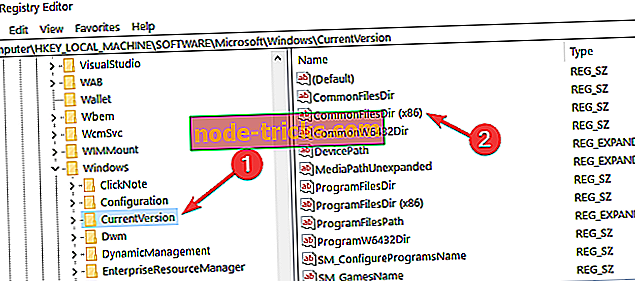
- Kattintson duplán (bal egérgombbal), és onnan megváltoztathatja a „Program fájlok” mappa elérési útját, az új útvonal megadásával az ablak „Értékadatai” szakaszában.
- Miután befejeztük az útvonal kiválasztását, a bal egérgombbal kattintsunk az „OK” gombra, majd zárjuk be a „Registry Editor” ablakot.
- Ha az ablak bezárása után a módosítások nem működnek, próbálkozzon újra a Windows 8 vagy a Windows 10 rendszer újraindításával, majd próbálja ki.
Most már tudod, hogyan kell megváltoztatni a programfájlok mappájának elérési útját, és láthatod, hogy nem vette fel az idejét. Mindig tartsa szem előtt, hogy ha megváltoztatja a programfájlok mappájának elérési útját, ez hibákat okozhat a rendszerben. A Microsoft egyértelművé tette, hogy nem támogatja a programfájlok helyének megváltoztatását:
A Microsoft nem támogatja a Program Files mappa helyének módosítását a ProgramFilesDir rendszerleíró adatbázis módosításával. Ha megváltoztatja a Programfájlok mappa helyét, problémát okozhat egyes Microsoft-programok vagy egyes szoftverfrissítések esetén.